Khi sử dụng Unikey hoặc Vietkey để gõ Tiếng Việt trên Word, bạn có thể gặp lỗi cách chữ có dấu như “t ai mi en p hi”. Đừng lo, chỉ cần tắt chế độ gây ra lỗi trong cài đặt và làm theo hướng dẫn sửa lỗi nhảy cách chữ trong Microsoft Word ngay sau đây.

Cách sửa lỗi nhảy cách chữ trong Word
I. Nguyên Nhân Gây Ra Sự Cố Chính Tả Trong Word
Lỗi Chính Tả Trong File Word Là Một Sự Cố Phổ Biến Thường Xuyên Xuất Hiện Khi Người Dùng Sao Chép Hoặc Tải Các File Word Từ Mạng Về Để Chỉnh Sửa. Lỗi Cách Đặt Chữ Trong Word Có Thể Xảy Ra Do Những Nguyên Nhân Như:- Do Chức Năng “Sử Dụng Cắt Và Dán Thông Minh” Của Microsoft Office- Do Sử Dụng Bộ Gõ Tiếng Việt Khác Nhau, Không Tương Thích.
II. Hướng Dẫn Sửa Lỗi Chính Tả Trong Word, Khắc Phục Lỗi Chính Tả
1. Khắc Phục Sự Cố Nhảy Chữ Trong Microsoft Word 2013, 2016, 2019
Vì Ba Phiên Bản Này Có Giao Diện Khá Giống Nhau, Nên Hướng Dẫn Sửa Lỗi Nhảy Cách Chữ Trong Word Áp Dụng Cho Cả Word 2013, 2016, 2019. Trong Bài Viết Này, Chúng Tôi Sẽ Thực Hiện Trên Word 2016.Về Lỗi Nhảy Cách Chữ Trong Word Chỉ Là Một Lỗi Cơ Bản Mà Chúng Ta Hoàn Toàn Có Thể Khắc Phục Nếu Kích Hoạt Các Tính Năng Sau Đây.
Bước 1: Phiên Bản Word 2013, 2016, 2019 Đã Tự Có Cách Sửa Lỗi Nhảy Chữ Trong Word, Rất Dễ Khắc Phục. Trước Tiên, Mở File Word và Chọn Tệp .
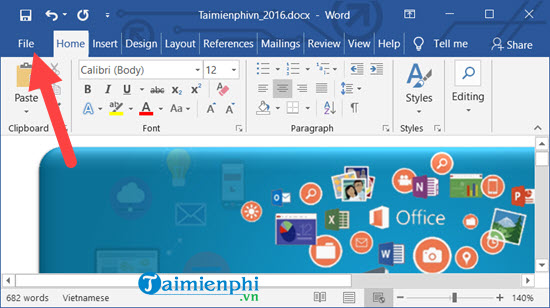
Bước 2: Một Menu Hoàn Toàn Riêng Biệt Xuất Hiện, Ở Đây Chúng Ta Chỉ Cần Chọn Phần Tùy Chọn Để Truy Cập Các Tuỳ Chọn Word.
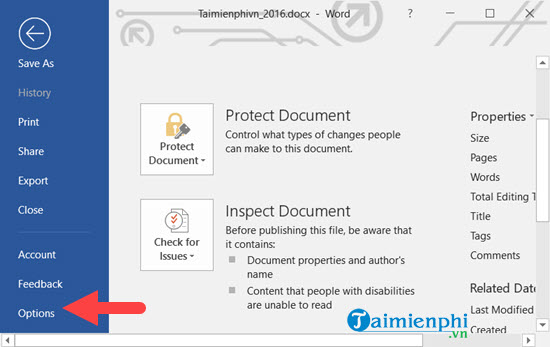
Bước 3: Trong Word Options, Tiếp Theo Chúng Ta Chọn Nâng Cao, Ở Đây Bạn Chỉ Cần Cuộn Xuống Dưới và Chọn Cài Đặt Ở Ngay Cạnh Dòng Sử Dụng Cắt Và Dán Thông Minh.
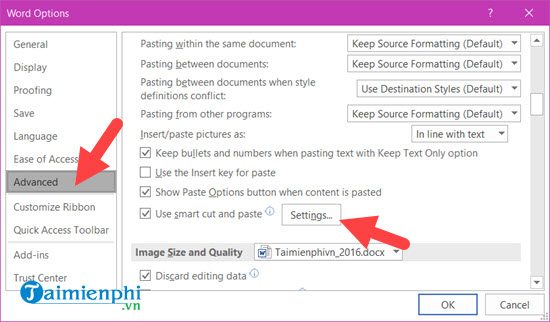
Bước 4: Ở Đây Để Sửa Lỗi Nhảy Cách Chữ Trong Word, Chúng Ta Chỉ Cần Bỏ Đánh Dấu Ở Phần Điều Chỉnh Khoảng Cách Tự Động Giữa Câu Và Từ, Rồi Sau Đó Đóng Lại Là Xong.- Sau Bước Này, Mytour Đảm Bảo Với Bạn Rằng Lỗi Nhảy Cách Chữ Trong Word 2013, 2016 Và 2019 Sẽ Không Bao Giờ Tái Diễn Nữa.
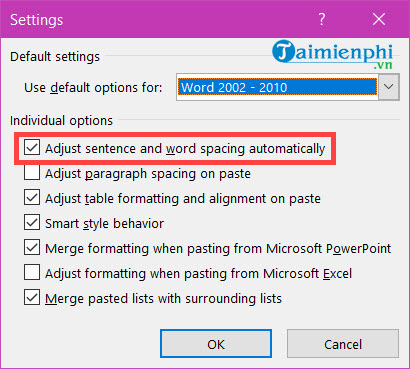
2. Sửa Lỗi Nhảy Chữ Trên Microsoft Word 2007, 2010
Đối Với Lỗi Cách Chữ Trong Word 2007, 2010, Bạn Sẽ Cần Thay Đổi Trong Phần Tuỳ Chọn Word Của Phần Mềm. Về Cơ Bản, Lỗi Giãn Chữ, Lỗi Cách Chữ Trong Word Xảy Ra Do Phần Mềm Mặc Định Bật Chế Độ Tự Động Căn Chỉnh Khoảng Cách Giữa Từ Và Câu. Do Đó, Để Sửa Lỗi Nhảy Chữ Trong Word, Bạn Sẽ Cần Tắt Chế Độ Này Đi.
Bước 1: Nhấp vào biểu tượng Office ở góc trái màn hình > chọn Cài Đặt Word
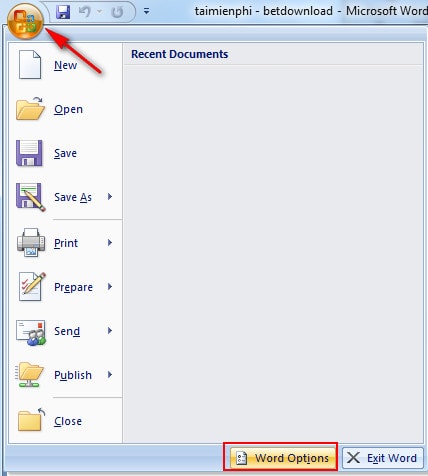
Bước 2: Cửa Sổ Cài Đặt Word Mở Ra > Chọn Tab Nâng Cao, Trong Mục Cắt, Sao Chép, Dán Chọn Cài Đặt
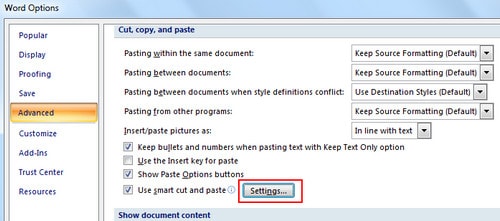
Cửa Sổ Cài Đặt Hiện Ra, Bỏ Chọn Trong Mục Điều Chỉnh Khoảng Cách Giữa Câu Và Từ Tự Động > OK.- Như Vậy, Bạn Đã Có Thể Sửa Cách Chữ Khi Viết Và Gõ Tiếng Việt Có Dấu Trên Word 2007 Hoặc 2010.
3. Khắc Phục Lỗi Nhảy Chữ Trong Microsoft Word 2003
Để Khắc Phục Lỗi Cách Chữ Trong Word 2003, Bạn Sẽ Thực Hiện Theo Hướng Dẫn Hơi Khác So Với Các Phiên Bản Trước. Đó Là Bạn Cần Chỉnh Sửa Trong Mục Chỉnh Sửa Của Tùy Chọn.
Bước 1: Trên Giao Diện Nhấp Chuột Công Cụ > Tùy Chọn
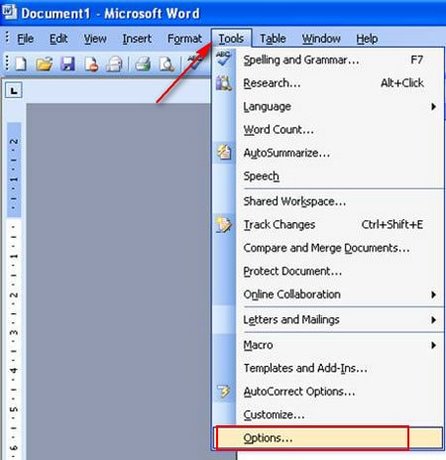
Cửa Sổ Tùy Chọn Mở Ra > Chọn Tab Chỉnh Sửa > Cài Đặt Để Truy Cập Vào Các Thiết Lập Thuộc Mục Chỉnh Sửa Của Microsoft Word
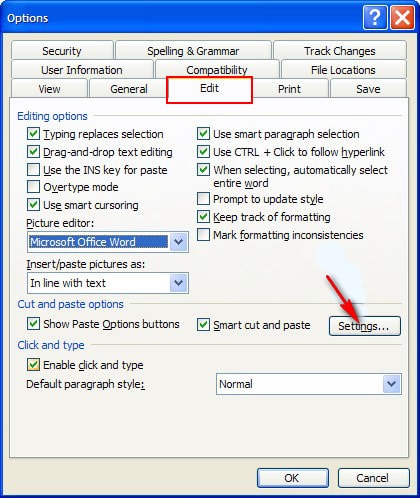
Bước 2: Bỏ Dấu Chọn Trong Ô Điều Chỉnh Khoảng Cách Giữa Câu Và Từ Tự Động > OK.
Như Đã Đề Cập Trước Đó, Đây Là Mục Mặc Định Được Kích Hoạt Trên Word Để Căn Chỉnh Khoảng Cách Giữa Các Đoạn Văn Và Từ Một Cách Hợp Lý. Tuy Nhiên, Do Lỗi Phát Sinh Không Mong Muốn, Tính Năng Này Vô Tình Gây Ra Tình Trạng Lỗi Giãn Chữ Làm Văn Bản Trở Nên Xấu Xí. Vì Vậy, Để Sửa Lỗi Cách Chữ Trong Word 2003, Bạn Sẽ Cần Chọn Hộp Chức Năng Này Để Xác Nhận Tắt Chế Độ Tự Động Điều Chỉnh Khoảng Cách.
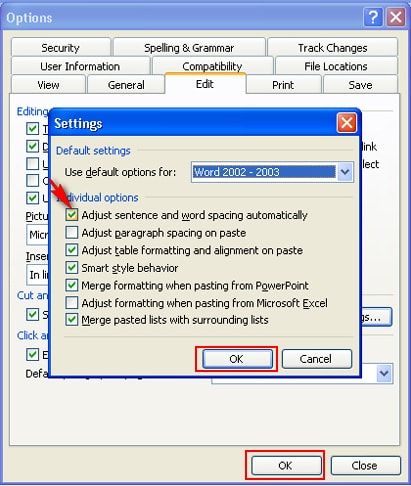
Khi Đã Hoàn Thành, Hãy Kiểm Tra Xem Việc Gõ Tiếng Việt Còn Bị Lỗi Nhảy Cách Chữ Không? Nếu Trong Quá Trình Gặp Lỗi Trước Đó Bạn Chưa Biết Cách Xử Lý Và Đã Trót Xóa Các Phần Mềm Như Unikey Hay Vietkey, Bạn Có Thể Tìm Lại Và Tải Xuống Các Phần Mềm Gõ Tiếng Việt Trên Mytour Nhé.
III. Tải Các Phiên Bản Word Cho Máy Tính
Tải Về Word 2003Tải Về Word 2007Tải Về Word 2010Tải Về Word 2013Tải Về Word 2016Tải Về Word 2019
Để Sửa Lỗi Nhảy Cách Chữ Trong Word Là Một Mẹo Phải Thực Hiện Ngay Nếu Bạn Muốn Trình Bày Văn Bản Chuẩn Trong Word Ngay Từ Đầu. Nếu Không Sửa Lỗi Cách Chữ Sớm, Những Văn Bản Sau Này Sẽ Luôn Gặp Hiện Tượng Này, Và Công Việc Sửa Lại Từ Đầu Đôi Khi Còn Nặng Nhọc Hơn Thế. Hãy Tham Khảo Cách Thực Hiện Đúng Với Phiên Bản Word Bạn Đang Sử Dụng Nhé.
Ngoài Lỗi Nhảy Chữ Trong Word, Nhiều Người Dùng Còn Gặp Phải Lỗi Như Lỗi Gạch Chân Khi Đánh Văn Bản Trong Word. Để Khắc Phục Lỗi Này, Mời Các Bạn Tham Khảo Thêm Bài Viết Xóa Gạch Chân Trong Word Mà Mytour Đã Tổng Hợp Lại.
Cách Sửa Lỗi Nhảy Chữ, Lỗi Giãn Chữ Trong Word Đã Được Mytour Chia Sẻ Hướng Dẫn Trong Bài Viết Trên. Lỗi Nhảy Cách Chữ Trong Word Thường Gây Khó Chịu Cho Người Làm, Ảnh Hưởng Trực Tiếp Tới Văn Bản. Nên Cần Khắc Phục, Fix Lỗi Nhảy Chữ Này Càng Sớm Càng Tốt.


